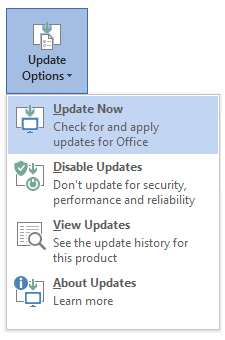Проблемы
Предположим, что вы используете одно или несколько приложений на базе Lync SDK на своем компьютере, и присоединитесь к собранию с большим количеством участников. В этом случае клиент Lync или Skype для бизнеса не отвечает на запросы в течение определенного периода времени.
Причина
Присоединение к собранию с большим количеством участников приводит к формированию тысяч внутренних событий, которые затем помещаются в очередь и обрабатываются.
Наличие приложения на базе Lync SDK приводит к тому, что клиент Lync или Skype для бизнеса отправляет эти внутренние события в дополнительные очереди. Эти очереди используют межапартаментные вызовы COM, которые значительно больше не занимаются. Несмотря на то, что эта очередь обрабатывается, Пользовательский интерфейс клиента перестает отвечать на запросы, пока не будет очищена очередь.
Обходное решение
Чтобы устранить эту ошибку, выйдите из всех приложений Lync SDK, прежде чем присоединиться к собранию.
Решение
Внимание!
Точно следуйте всем указаниям из этого раздела. Внесение неправильных изменений в реестр может привести к возникновению серьезных проблем. Перед тем как вносить изменения, создавайте резервную копию реестра для восстановления на случай возникновения проблем.
Чтобы устранить эту проблему, установите последние обновления для Skype для бизнеса 2016 и Skype для бизнеса 2015. Затем создайте объект групповой политики, чтобы добавить следующий раздел реестра DWORD и задать значение в разделе путь:
HKEY_CURRENT_USER\Software\Microsoft\Office\xx.0\Lync
DWORD EnableLargeMeetingProcessing = 1 DWORD LargeMeetingMinimumRosterCount = 20 (по умолчанию) DWORD LargeMeetingRosterLoadingDelayInSec = 30 (по умолчанию)
Примечание
XX.0 в этом пути реестра соответствует версии skype для бизнеса (16,0 = Skype для бизнеса 2016, 15,0 = Skype для бизнеса 2015).
Кроме того, вы можете включить это исправление, создав настраиваемый элемент политики и добавив его в клиентскую политику, как описано ниже.
$x = New-CsClientPolicyEntry -Name "EnableLargeMeetingProcessing" -Value "true"
Set-CsClientPolicy -Identity "<ClientPolicyName>" -PolicyEntry @{Add=$x}Получение последних обновлений
Примечание
Щелкните здесь, чтобы получить полный список клиентов. Рекомендуемый способ установки клиента Skype для бизнеса — "нажми и работай". Вы можете скачать клиент "нажми и работай" на портале Office365.
Версия Microsoft Installer (MSI), основанная на версии
Выпуск "нажми и работай"
Откройте приложение Office, например Word, а затем выберите файл> учетной записи> Параметры обновления> Обновить прямо сейчас.
Примечание
Если параметр "Параметры обновления" отсутствует в клиенте, это установка MSI-файла.